Исправить Windows не удалось запустить. Причиной может быть недавнее изменение оборудования или программного обеспечения.
Опубликовано: 2017-07-30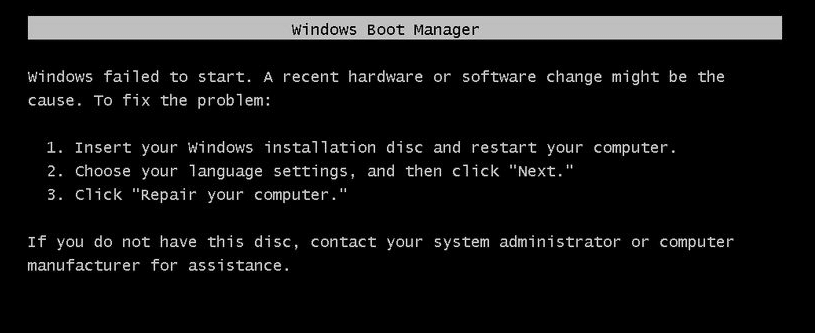
Если вы столкнулись с этой ошибкой, скорее всего, вы установили новое оборудование или программное обеспечение, которое вызывает проблему. Иногда кажется, что установка последних обновлений Windows вызывает эту проблему, но вы не можете быть уверены, пока не устраните проблему. Теперь, что касается проблем с программным обеспечением, это могут быть возможные причины
почему вы столкнулись с этой ошибкой:
- Поврежденная информация BCD
- Системный файл поврежден.
- Ослабленный или неисправный кабель SATA/IDE
- Конфликтующее стороннее программное обеспечение
- Вирус или вредоносное ПО
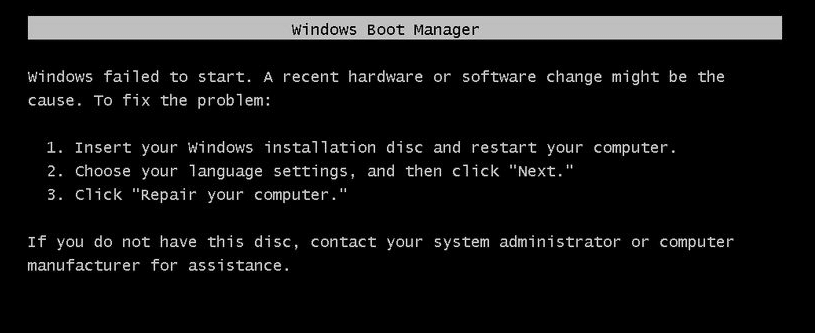
Ошибка, которую вы получите после перезагрузки, будет:
Ошибка: не удалось запустить Windows. Недавнее изменение оборудования или программного обеспечения могло вызвать проблему после установки обновлений Windows.
Основная проблема заключается в том, что вы не загрузитесь в Windows и застрянете на этом экране с сообщением об ошибке. Короче говоря, вы попадете в цикл перезагрузки, так как каждый раз, когда вы перезагружаете компьютер, вы снова сталкиваетесь с одним и тем же сообщением об ошибке, пока не исправите проблему. Итак, не теряя времени, давайте посмотрим, как на самом деле исправить «Windows не удалось запустить. Причиной может быть недавнее изменение оборудования или программного обеспечения» с приведенными ниже шагами по устранению неполадок.
Содержание
- Исправить Windows не удалось запустить. Причиной может быть недавнее изменение оборудования или программного обеспечения.
- Способ 1: запустить автозагрузку/автоматическое восстановление
- Способ 2: загрузиться с последней удачной конфигурацией
- Способ 3: выполнить восстановление системы
- Способ 4: Запустите SFC и CHKDSK
- Способ 5: перестроить конфигурацию BCD
- Способ 6: установить правильный порядок загрузки
Исправить Windows не удалось запустить. Причиной может быть недавнее изменение оборудования или программного обеспечения.
Способ 1: запустить автозагрузку/автоматическое восстановление
1. Вставьте загрузочный установочный DVD-диск или диск восстановления Windows 10 и перезагрузите компьютер.
2. Когда будет предложено нажать любую клавишу для загрузки с CD или DVD, нажмите любую клавишу , чтобы продолжить.
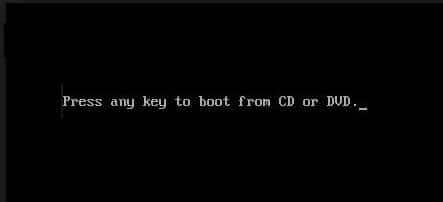
3. Выберите предпочтительный язык и нажмите Далее. Нажмите Восстановить компьютер в левом нижнем углу.
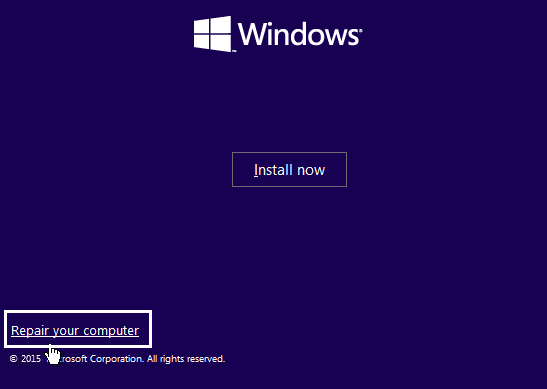
4. На экране выбора параметра нажмите « Устранение неполадок».
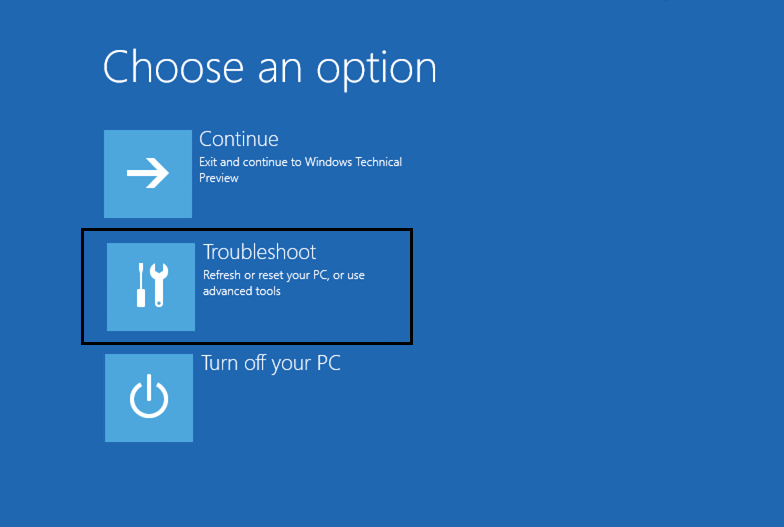
5. На экране устранения неполадок выберите параметр «Дополнительно».
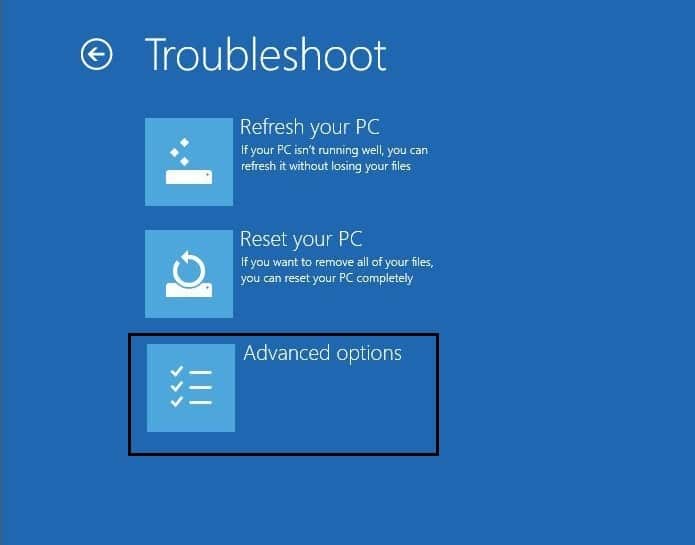
6. На экране «Дополнительные параметры» нажмите « Автоматическое восстановление» или «Восстановление при загрузке».
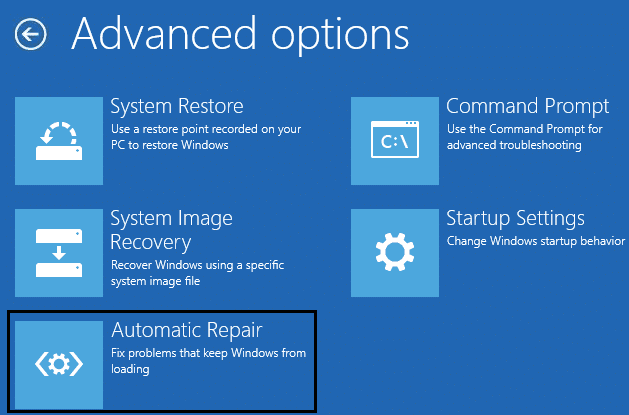
7. Дождитесь завершения автоматического восстановления Windows/восстановления при загрузке.
8. Перезагрузите компьютер, и вы успешно исправите ошибку запуска Windows. Причиной может быть недавнее изменение оборудования или программного обеспечения , если нет, продолжайте.
Читайте также: Как исправить, что автоматическое восстановление не может восстановить ваш компьютер.
Способ 2: загрузиться с последней удачной конфигурацией
Прежде чем идти дальше, давайте обсудим, как включить устаревшее расширенное меню загрузки, чтобы вы могли легко получить параметры загрузки:
1. Перезагрузите Windows 10.
2. Когда система перезагрузится, войдите в настройки BIOS и настройте ПК на загрузку с CD/DVD.
3. Вставьте загрузочный установочный DVD-диск Windows 10 и перезагрузите компьютер.
4. Когда будет предложено нажать любую клавишу для загрузки с CD или DVD, нажмите любую клавишу, чтобы продолжить.
5. Выберите предпочтительный язык и нажмите Далее. Нажмите Восстановить компьютер в левом нижнем углу.
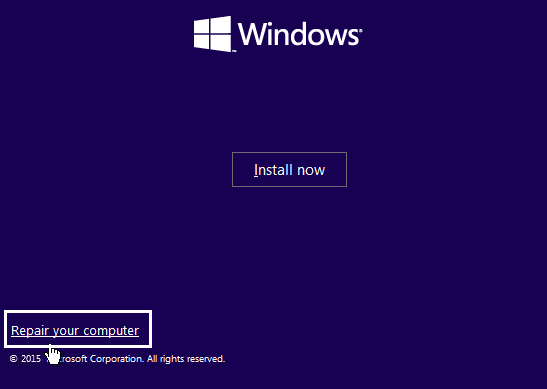
6. На экране выбора варианта нажмите « Устранение неполадок » .
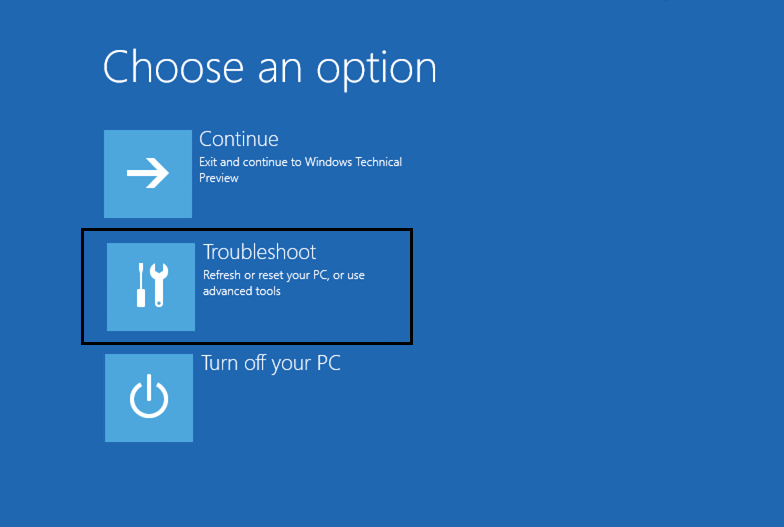
7. На экране устранения неполадок выберите параметр «Дополнительно» .
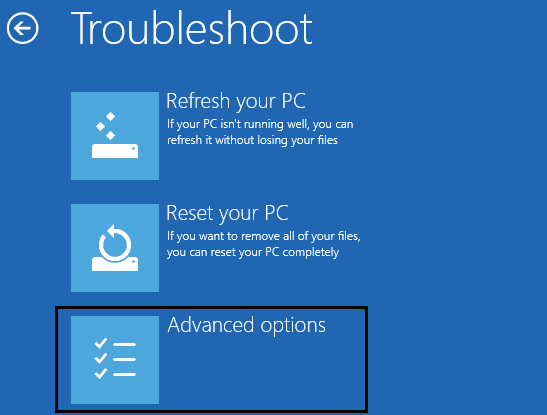
8. На экране «Дополнительные параметры» нажмите «Командная строка ».
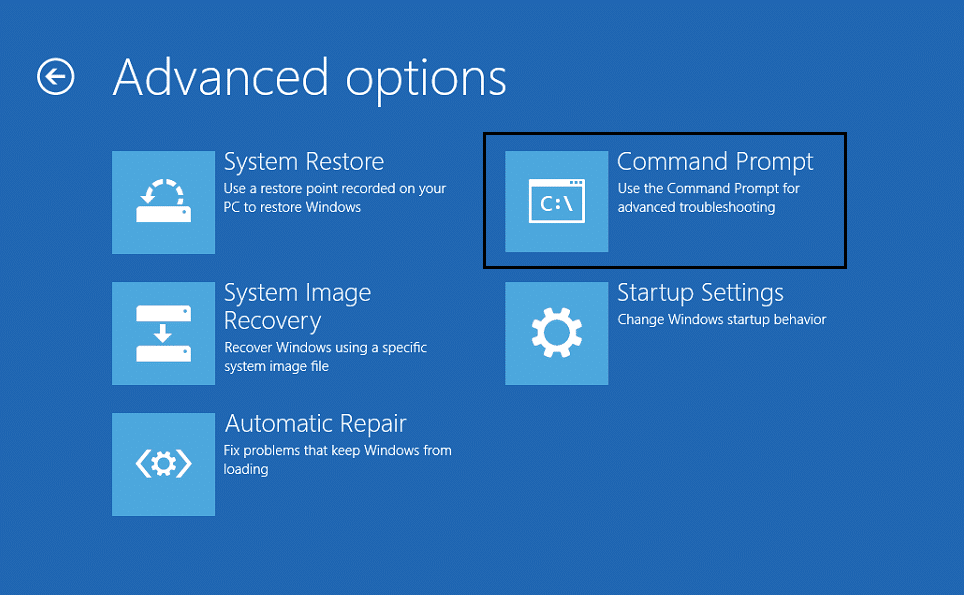

9. Когда откроется командная строка (CMD), введите C: и нажмите Enter.
10. Теперь введите следующую команду:
BCDEDIT /SET {ПО УМОЛЧАНИЮ} BOOTMENUPOLICY LEGACY
11. И нажмите Enter, чтобы включить расширенное меню загрузки Legacy.

12. Закройте командную строку и вернитесь на экран выбора параметра, нажмите «Продолжить», чтобы перезапустить Windows 10.
13. Наконец, не забудьте извлечь установочный DVD-диск Windows 10, чтобы получить параметры загрузки.
14. На экране «Параметры загрузки» выберите « Последняя удачная конфигурация (дополнительно)». ”
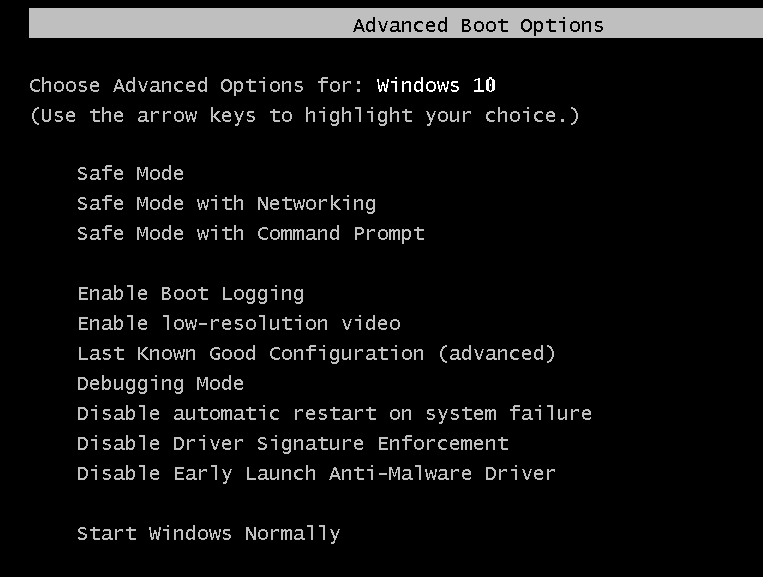
Способ 3: выполнить восстановление системы
1. Вставьте установочный носитель Windows или диск восстановления/диск восстановления системы, выберите языковые настройки и нажмите «Далее».
2. Нажмите Восстановить компьютер внизу.
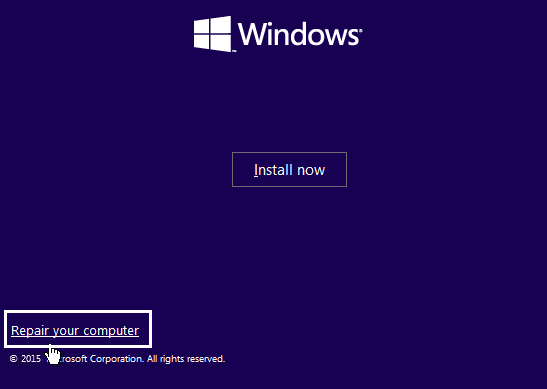
3. Теперь выберите «Устранение неполадок », а затем «Дополнительные параметры».
4. Наконец, нажмите « Восстановление системы » и следуйте инструкциям на экране, чтобы завершить восстановление.
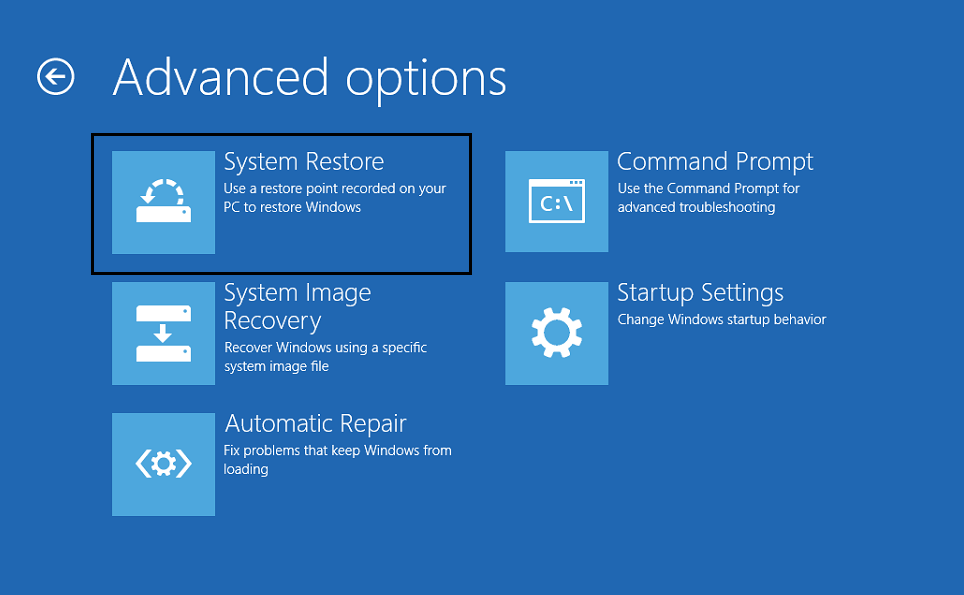
5. Перезагрузите компьютер, чтобы сохранить изменения, и посмотрите, сможете ли вы исправить сбой запуска Windows. Причиной ошибки может быть недавнее изменение оборудования или программного обеспечения.
Способ 4: Запустите SFC и CHKDSK
1. Снова перейдите в командную строку, используя метод 1, щелкните командную строку на экране «Дополнительные параметры».
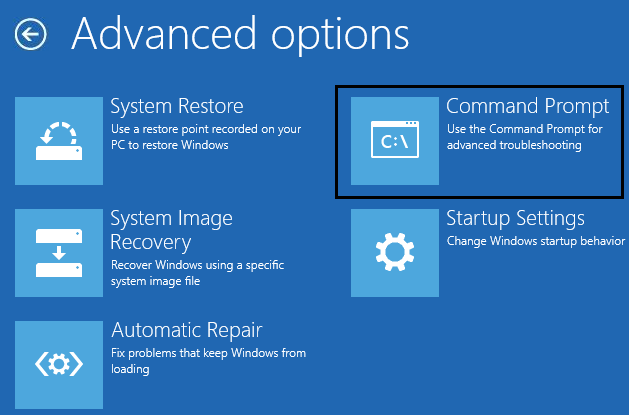
2. Введите следующую команду в cmd и нажимайте Enter после каждой:
sfc /scannow /offbootdir=c:\ /offwindir=c:\windows chkdsk C:/f/r/x
Примечание. Убедитесь, что вы используете букву диска, на котором в данный момент установлена Windows. Также в приведенной выше команде C: это диск, на котором мы хотим проверить диск, /f обозначает флаг, который chkdsk дает разрешение на исправление любых ошибок, связанных с диском, /r позволяет chkdsk искать поврежденные сектора и выполнять восстановление и / x инструктирует контрольный диск отключить диск перед началом процесса.
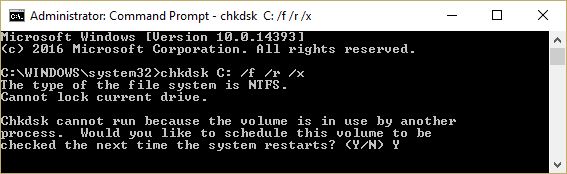
3. Закройте командную строку и перезагрузите компьютер.
Способ 5: перестроить конфигурацию BCD
1. Используя описанный выше метод, откройте командную строку с помощью установочного диска Windows.
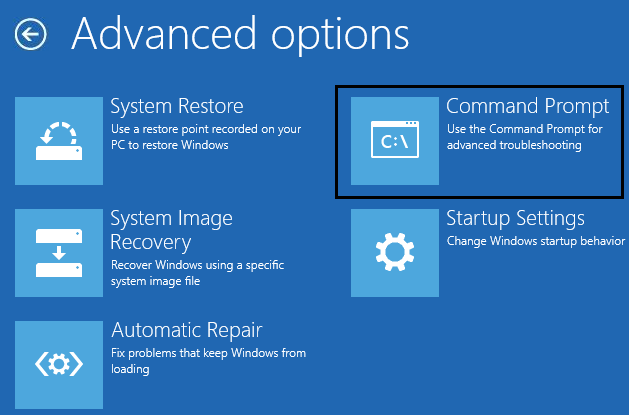
2. Теперь введите следующие команды одну за другой и нажимайте Enter после каждой:
bootrec.exe /FixMbr bootrec.exe /FixBoot bootrec.exe /RebuildBcd
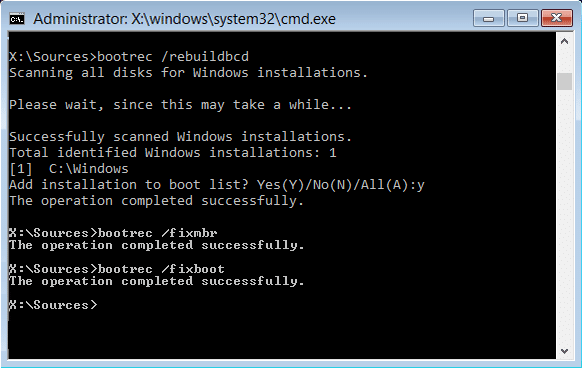
3. Если вышеуказанная команда не удалась, введите следующие команды в cmd:
bcdedit/экспорт C:\BCD_Backup с: загрузка компакт-диска атрибут bcd -s -h -r ren c:\boot\bcd bcd.old загрузочная запись /RebuildBcd
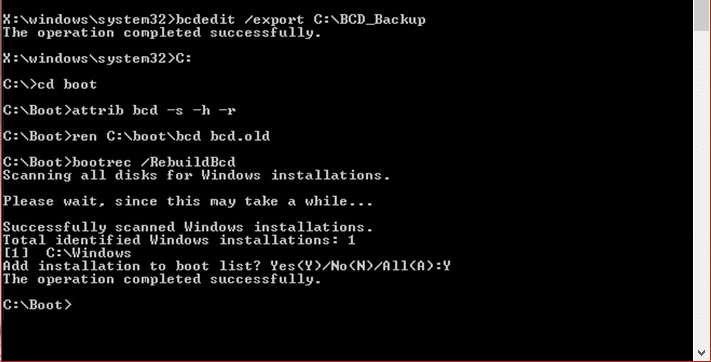
4. Наконец, выйдите из cmd и перезапустите Windows.
5. Кажется, этот метод исправляет сбой запуска Windows. Недавнее изменение оборудования или программного обеспечения может вызвать ошибку, но если это не работает для вас, продолжайте.
Способ 6: установить правильный порядок загрузки
1. Когда ваш компьютер запустится (перед экраном загрузки или экраном ошибки), несколько раз нажмите клавишу Delete или клавишу F1 или F2 (в зависимости от производителя вашего компьютера), чтобы войти в программу настройки BIOS .
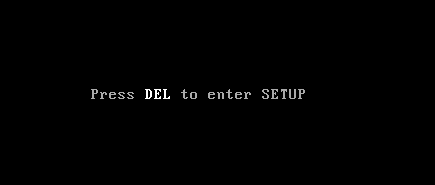
2. Когда вы войдете в программу настройки BIOS, выберите вкладку Boot из списка опций.
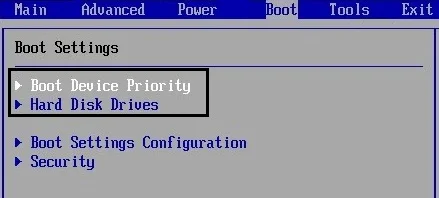
3. Теперь убедитесь, что жесткий диск компьютера или твердотельный накопитель установлен в качестве главного приоритета в порядке загрузки. Если нет, используйте клавиши со стрелками вверх или вниз, чтобы установить жесткий диск вверху, что означает, что компьютер сначала будет загружаться с него, а не с любого другого источника.
4. Наконец, нажмите F10, чтобы сохранить это изменение и выйти.
Рекомендуемые:
- Исправить высокую загрузку ЦП с помощью TiWorker.exe
- 10 способов исправить Произошла ошибка чтения диска
- Исправить высокую загрузку ЦП с помощью svchost.exe (netsvcs)
- Исправить высокую загрузку ЦП с помощью RuntimeBroker.exe
Вот и все, вы успешно исправили ошибку запуска Windows. Причиной может быть недавнее изменение аппаратного или программного обеспечения, но если у вас все еще есть какие-либо вопросы относительно этого поста, задайте их в разделе комментариев.
